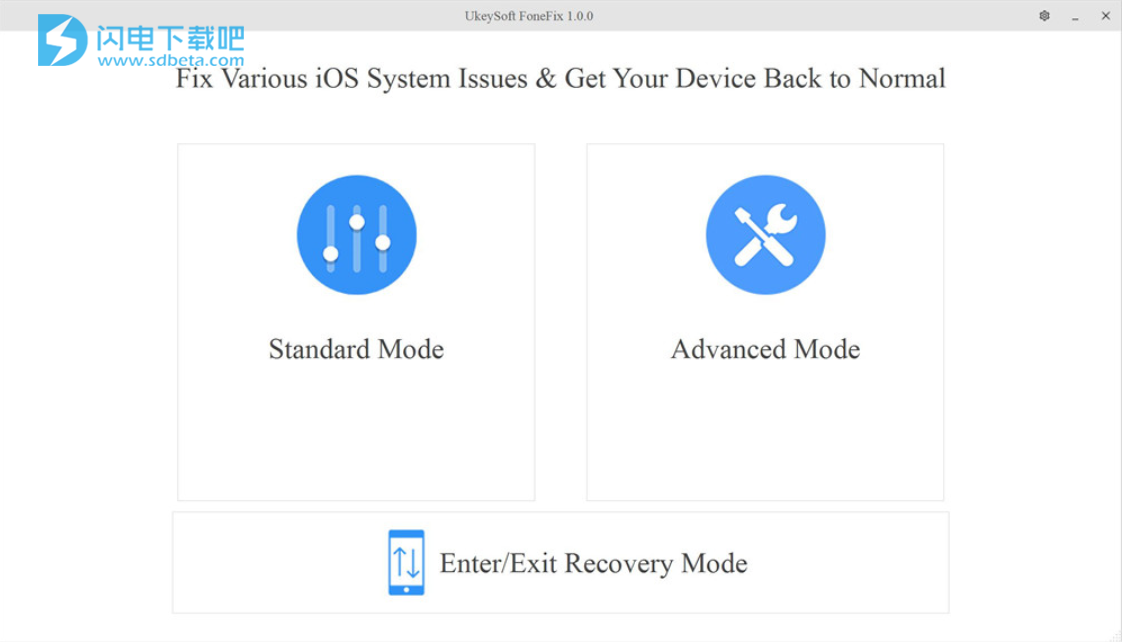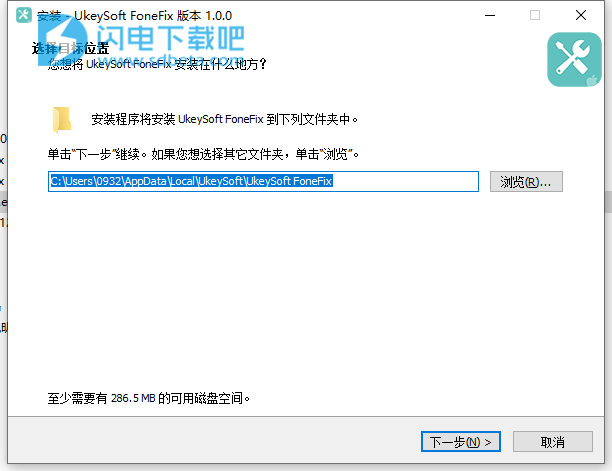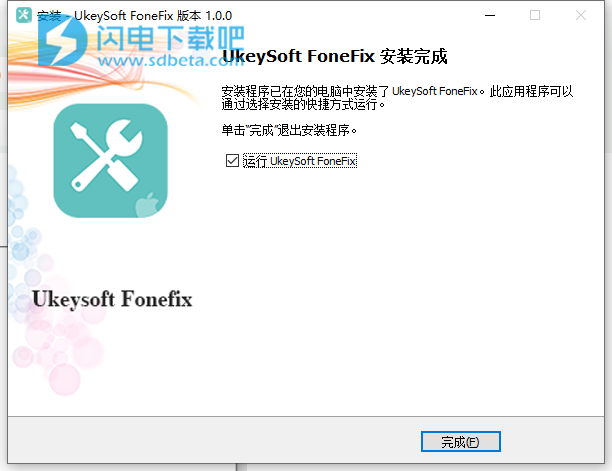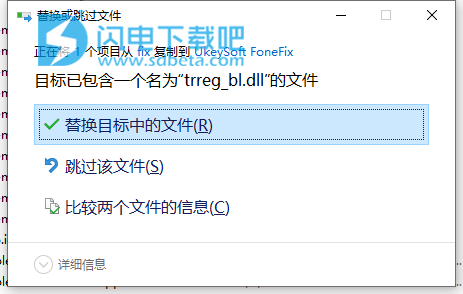UkeySoft FoneFix破解版是功能强大的iOS系统恢复工具,仅需3个简单步骤即可解决iOS / iPadOS / tvOS问题,并使iPhone / iPad / iPod touch / Apple TV恢复正常。在标准模式下没有数据丢失的风险。使用旨在为用户提供方便的工具在短时间内将iOS / iPadOS / tvOS修复为正常状态。例如修复卡在恢复模式下的iPhone / iPad,Apple徽标,耳机模式,黑色/红色/蓝色/白色死亡屏幕等。使用它的标准模式,您可以将iOS系统修复到正常状态而不会丢失数据。此外,它还使用户能够一键免费进入或退出恢复模式,将iOS升级到最新版本,将iOS降级到较低版本,有效地退出恢复模式。
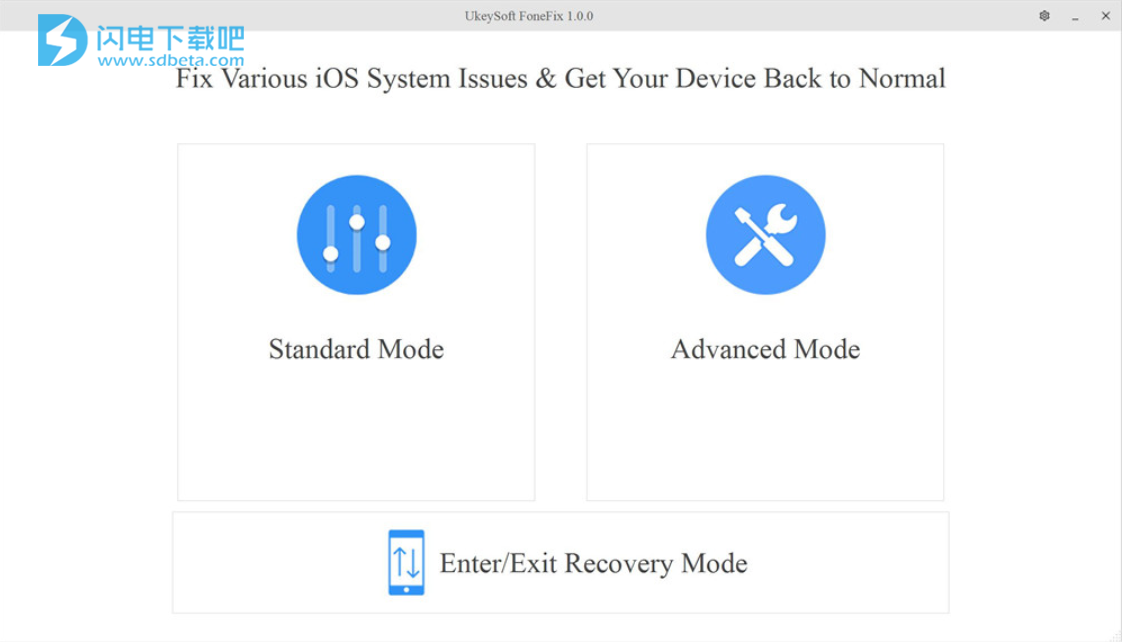
安装激活说明
1、下载并解压,安装程序,选择安装位置
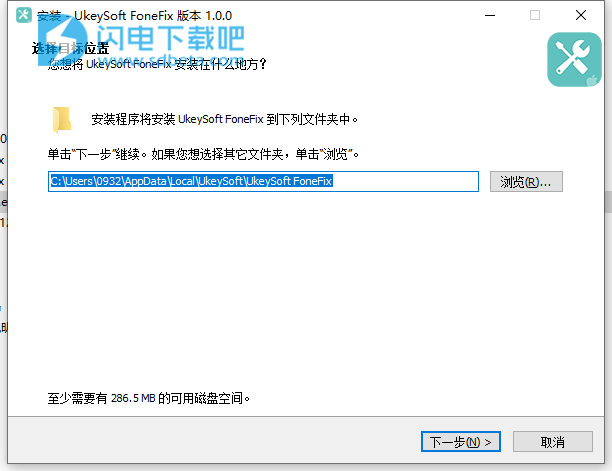
2、安装完成,退出向导
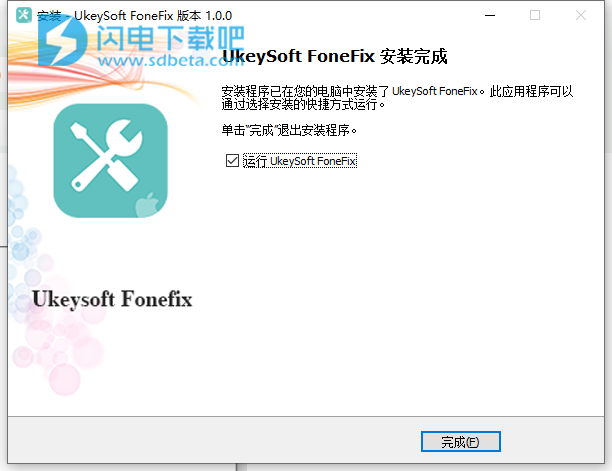
3、安装完成,不要启动程序,将trreg_bl.dll复制到安装目录中,默认路径C:\Users\用户名\AppData\Local\UkeySoft\UkeySoft FoneFix
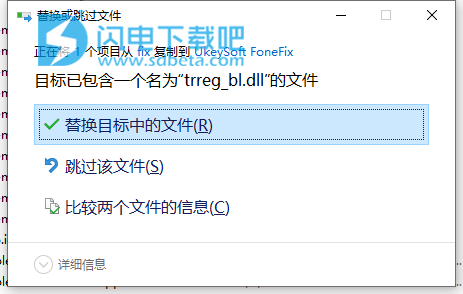
功能特色
1、使用2种模式轻松修复iOS系统
提供了2种修复模式:“标准模式”和“高级模式”。标准模式适用于解决iOS问题而不会丢失数据,例如iPhone卡在黑白屏幕上,苹果徽标,无休止的重启循环等。高级模式可用于解决更严重的iOS系统问题和禁用的设备,但它将擦除设备上的所有数据。
2、一键进入/退出恢复模式
如果您正在为进入或退出恢复模式而苦苦挣扎,那么此iOS系统恢复软件非常友好。它支持一键进入或退出恢复模式,只需将设备连接到UkeySoft FoneFix。
3、手动维修,无数据丢失
如果您的iPhone卡在iOS系统问题中,只需单击几下,UkeySoft FoneFix就会指导您将iOS系统从异常修复为正常。此外,此iOS修复工具足够安全。它只会修复iOS系统,而不会丢失或更改任何数据。
4、绕过iTunes错误
使用iTunes备份,还原或同步设备时发生错误?iTunes使设备卡住了吗?UkeySoft FoneFix可以在几分钟内绕过iTunes错误。
5、不使用iTunes降级iOS
如果您后悔升级iOS系统,UkeySoft FoneFix可以帮助您轻松地将iOS降级到没有iTunes的先前版本。没有越狱,没有数据丢失。
使用帮助
1、使用标准模式修复iOS系统问题
步骤1.启动UkeySoft FoneFix
在PC上启动UkeySoft FoneFix,然后可以找到三个选项:“标准模式”,“高级模式”和“进入/退出恢复模式”。
步骤2.将您的iOS设备连接到PC
接下来,使用其避雷线将iPhone,iPad或iPod touch连接到计算机。选择第一个“标准模式”。
步骤3.在iPhone上进入恢复模式
如果您的设备处于恢复模式,则软件会自动检测到它,只需确认您的设备型号和固件版本即可。
如果您的设备无法进入恢复模式,并且软件无法检测到该设备,则需要将iPhone置于恢复模式。请按照屏幕上的说明将iPhone置于恢复模式,然后单击“下一步”按钮。这里以iPhone 7进入恢复模式为例。
步骤4.下载固件包
使设备进入恢复模式后,确认您的设备型号和要下载的固件版本。单击“下载”开始将最新的固件包安装到您的计算机。
UkeySoft FoneFix开始下载固件包。固件包足够大,因此需要一些时间才能完成下载。下载时请确保您的网络足够稳定。
在固件包下载过程中,请保持iPhone与计算机的连接,不要单击iTunes或Finder。下载完最新的固件包后,请单击“开始”按钮修复您的设备。
步骤5.将iOS系统修复为正常
该工具开始提取并验证下载的iOS固件。请耐心等待,通常此过程需要一些时间。
将Apple徽标发送到设备。
整个过程需要几分钟,请保持设备连接,不要单击iTunes或Finder中的任何弹出更新窗口。
UkeySoft FoneFix开始将iPhone系统修复为正常状态,可以看到iPhone屏幕的进度条正在更改。
如您所见,UkeySoft FoneFix正在修复您的iOS系统,并使设备再次正常工作。
当进度条达到100%时,您会看到iPhone屏幕上的进度条仍在变化。在此过程中,请不要断开与计算机的连接,也不要单击iTunes或Finder。
整个过程完成后,设备将正常重启并显示“Hello”屏幕。
请单击“完成”,然后将设备与计算机断开连接,可以看到iPhone正常重启。
请设置您的iPhone,iPad或iPod touch,您可以正常使用它。
2、使用高级模式修复iOS系统问题
在高级模式可以解决更深入的iOS系统的问题,但它会清除设备上的所有数据和设置。建议仅在标准模式失败时才进入高级模式。
步骤1.启动UkeySoft FoneFix
步骤2.将您的iOS设备连接到PC
接下来,使用其避雷线将iPhone,iPad或iPod touch连接到计算机。选择“高级模式”。
步骤3.进入恢复模式
确认您的手机型号,然后按照屏幕上的提示将iOS设备置于恢复模式。进入恢复模式后,单击“下一步”。
步骤4.下载固件包
在新的弹出页面中,确认您的设备型号和要下载的固件版本。单击“下载”开始将最新的固件包下载到您的计算机。
UkeySoft FoneFix开始下载固件包。固件包足够大,因此需要一些时间才能完成下载。下载时请确保您的网络足够稳定。
步骤5.将iOS系统修复为正常
当“下载完成!”弹出页面,表示已成功下载固件包。点击“开始”立即修复您的iOS系统。
该软件会弹出一个提示界面,请仔细阅读以上警告,进行检查以表明您同意上述条款,然后单击“开始”。
如您所见,UkeySoft FoneFix正在修复您的iOS系统,并使设备再次正常工作。
当进度条达到100%时,您的电话将被固定。整个过程完成后,您可以正常使用iOS设备。
提示:高级模式旨在解决更严重的iOS问题。当您无法使用“标准模式”修复iOS问题或忘记了iPhone/iPad密码并将其禁用时,它的性能很好。
3、一键进入或退出恢复模式
如果您的设备的主页按钮或其他按钮坏了,UkeySoft FoneFix可以帮助您一键点击进入或退出iPhone/iPad/iPod touch/Apple TV上的恢复模式,此功能是免费的!
步骤1.启动UkeySoft FoneFix
启动软件,然后在主页上选择Enter/Exit Recovery Mode。
步骤2.进入恢复模式
将设备连接到计算机,单击“进入恢复模式”选项,不久后,您将看到设备处于恢复模式,iPhone卡在“正在连接iTunes”屏幕上。
步骤3.退出恢复模式
如果要退出恢复模式而不会丢失数据,请使用USB电缆将iPhone/iPad/iPod连接到计算机,然后单击“退出恢复模式”按钮。该过程完成后,您的设备将重新启动并返回正常状态。
如果该过程已完成,但是您的设备工作异常,请重试或使用“标准模式”修复设备。使用标准模式不会删除您的数据。